win7电脑如何设置分屏 分屏win7电脑怎么设置
更新时间:2023-03-11 09:56:20作者:yang
在日常使用官网win7电脑进行办公的时候,由于需要打开的文件过多,这时为了防止用户操作出现混乱,我们可以借助win7系统中自带的分屏功能来将显示屏进行分屏,这样能够有效提高操作效率,可是win7电脑如何设置分屏呢?下面小编就来教大家win7电脑设置分屏方法。
具体方法:
1、打开电脑程序找到并点击控制面板的命令。
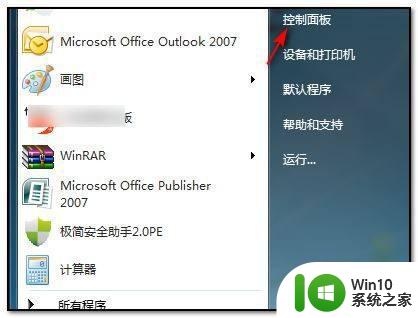
2、点击控制面板以后,在主界面内选择并点击“外观和个性化”的命令。
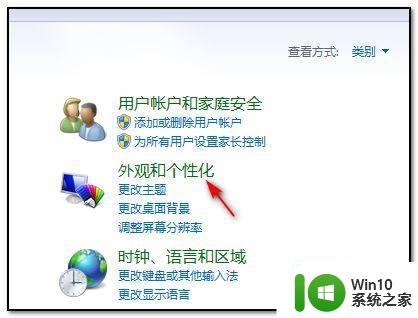
3、点击进入以后,在弹出的界面中选择并点击“连接到外部显示器”。
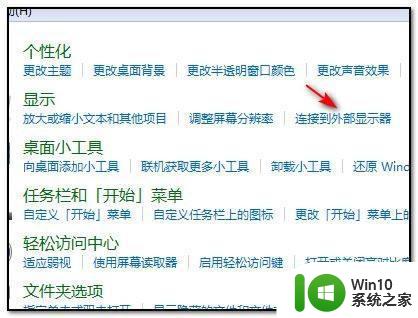
4、点击连接外部显示器以后,在弹出的对话框中多显示器栏里选择“扩展这些显示”即可完成。
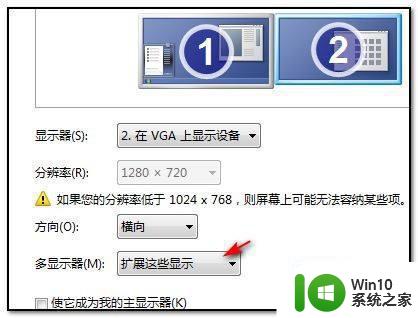
以上就是小编告诉大家的win7电脑设置分屏方法了,还有不清楚的用户就可以参考一下小编的步骤进行操作,希望能够对大家有所帮助。
win7电脑如何设置分屏 分屏win7电脑怎么设置相关教程
- win7电脑分屏左右设置方法 win7电脑分屏左右显示设置步骤
- win7电脑分屏怎么设置两个显示屏幕 win7电脑如何设置双显示屏幕分屏
- 给win7电脑设置成分屏的技巧 win7电脑分屏模式怎么打开
- win7系统分屏显示在哪里设置 win7电脑桌面分屏设置方法
- win7电脑分屏怎么设置 Windows 7如何实现分屏显示
- win7两个显示器怎么设置分屏 win7两个显示器如何分屏设置
- 电脑双显示器如何分屏显示系统为win7 win7电脑双显示器如何设置分屏显示
- win7怎么设置分屏显示 win7分屏设置方法
- win7电脑如何设置屏幕常亮 win7电脑如何设置屏幕常亮时间
- win7电脑游戏分级系统怎么设置 win7系统游戏分级设置
- win7高分屏字体模糊怎么办 如何设置win7高分屏字体大小
- win7电脑如何设置屏幕常亮 win7电脑屏幕常亮设置方法
- window7电脑开机stop:c000021a{fata systemerror}蓝屏修复方法 Windows7电脑开机蓝屏stop c000021a错误修复方法
- win7访问共享文件夹记不住凭据如何解决 Windows 7 记住网络共享文件夹凭据设置方法
- win7重启提示Press Ctrl+Alt+Del to restart怎么办 Win7重启提示按下Ctrl Alt Del无法进入系统怎么办
- 笔记本win7无线适配器或访问点有问题解决方法 笔记本win7无线适配器无法连接网络解决方法
win7系统教程推荐
- 1 win7访问共享文件夹记不住凭据如何解决 Windows 7 记住网络共享文件夹凭据设置方法
- 2 笔记本win7无线适配器或访问点有问题解决方法 笔记本win7无线适配器无法连接网络解决方法
- 3 win7系统怎么取消开机密码?win7开机密码怎么取消 win7系统如何取消开机密码
- 4 win7 32位系统快速清理开始菜单中的程序使用记录的方法 如何清理win7 32位系统开始菜单中的程序使用记录
- 5 win7自动修复无法修复你的电脑的具体处理方法 win7自动修复无法修复的原因和解决方法
- 6 电脑显示屏不亮但是主机已开机win7如何修复 电脑显示屏黑屏但主机已开机怎么办win7
- 7 win7系统新建卷提示无法在此分配空间中创建新建卷如何修复 win7系统新建卷无法分配空间如何解决
- 8 一个意外的错误使你无法复制该文件win7的解决方案 win7文件复制失败怎么办
- 9 win7系统连接蓝牙耳机没声音怎么修复 win7系统连接蓝牙耳机无声音问题解决方法
- 10 win7系统键盘wasd和方向键调换了怎么办 win7系统键盘wasd和方向键调换后无法恢复
win7系统推荐
- 1 系统之家ghost win7 sp1 64位专业旗舰版v2023.04
- 2 东芝笔记本ghost win7 sp1 64位纯净安全版下载v2023.04
- 3 深度技术ghost win7 sp1 32位破解游戏版下载v2023.04
- 4 萝卜家园ghost win7 32位一键官网版v2023.04
- 5 雨林木风ghost win7家庭精简版64系统下载v2023.04
- 6 系统之家ghost win7 sp1 32位破解安装版v2023.04
- 7 三星笔记本ghost win7 64位最新旗舰版下载v2023.04
- 8 系统之家ghost win7 32位安装稳定版v2023.03
- 9 电脑公司win7 64位最新旗舰版v2023.03
- 10 电脑公司ghost win7 64位破解万能版v2023.03